So ändern Sie Zeilenhöhe und Spaltenbreite in Excel
- 王林Original
- 2020-04-27 10:31:196002Durchsuche
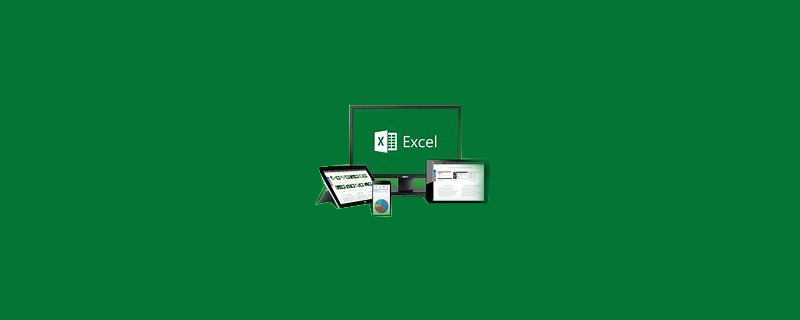
Schritt 1: Öffnen Sie die Excel-Tabelle, in der die Zeilenhöhe und Spaltenbreite geändert werden muss
Schritt 2: Klicken Sie mit der Maus, um alle zu ändernden Zellen auszuwählen
Schritt 3: Klicken Sie wie im Bild gezeigt auf die kleine Pfeilschaltfläche neben „Datei“
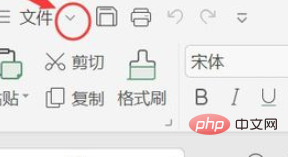
Schritt 4: Klicken Sie wie im Bild gezeigt auf „ Formatieren“
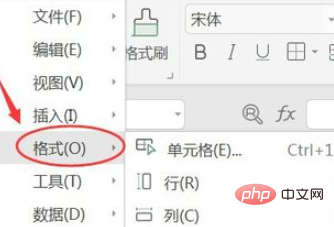
Schritt 5: Klicken Sie mit der Maus auf „Zeile“ und dann auf „Zeilenhöhe“, um die Zeilenhöhe zu ändern
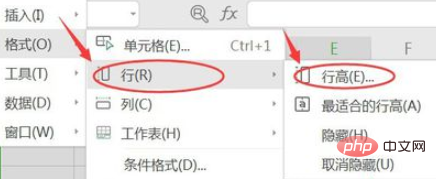
Schritt 6: Klicken Sie mit der Maus auf „Spalte“ und dann auf „Spaltenbreite“, um die Spaltenbreite zu ändern
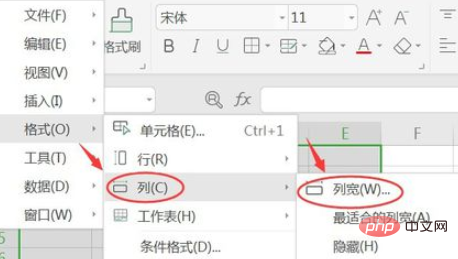
Empfohlenes Tutorial: Excel-Tutorial
Das obige ist der detaillierte Inhalt vonSo ändern Sie Zeilenhöhe und Spaltenbreite in Excel. Für weitere Informationen folgen Sie bitte anderen verwandten Artikeln auf der PHP chinesischen Website!

